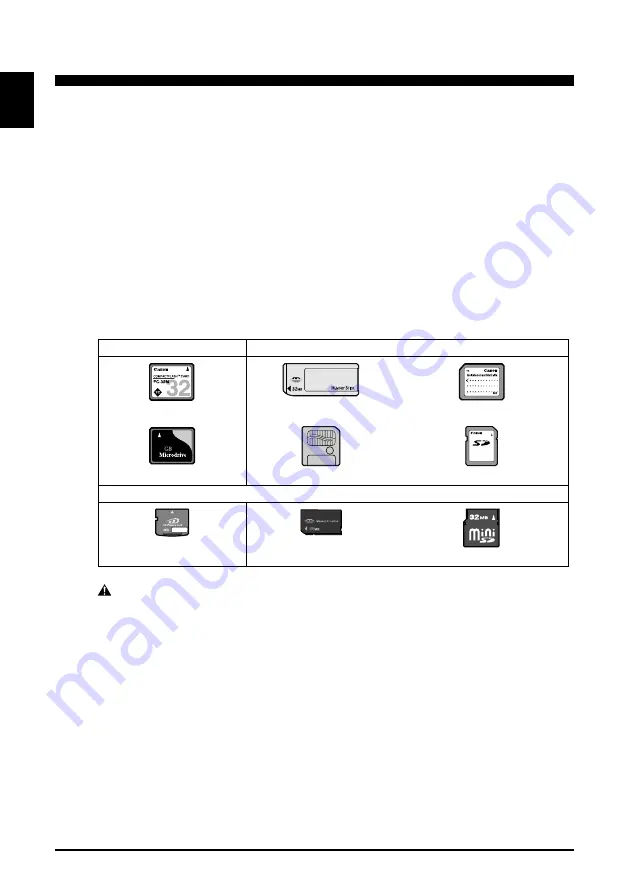
20
Impression depuis une carte mémoire
Chapitre 3
F
R
AN
ÇA
IS
3 Impression depuis une carte mémoire
Il y a plusieurs façons d'imprimer des photos directement depuis une carte mémoire, sans
utiliser d'ordinateur.
1
Vérifiez si la machine est SOUS tension.
2
Chargez le papier dans le chargeur automatique. (Voir page 17)
3
Insérez une carte mémoire. (Voir page 21)
4
Sélectionnez la méthode de l'impression. Les trois méthodes
principales sont :
• Impression à l'aide de l'index photo (Voir page 22)
• Impression de toutes les images (Voir page 23)
• Impression d'un index (Voir page 23)
X
Cartes mémoire compatibles
ATTENTION
• Lors de l'utilisation d'une carte Memory Stick DUO, miniSD ou xD-Picture, veillez à insérer
ces cartes dans un adaptateur (vendu séparément) avant de les insérer dans une des fentes de
la machine.
Fente de carte gauche
Fente de carte droite
CompactFlash Type I/II
MEMORY STICK
MultiMedia Card (ver3.31)
Microdrive Memory Card
SmartMedia
Carte de mémoire SD
Doit être insérée dans un adaptateur de carte
xD-Picture Card
Memory Stick DUO
miniSD






























